
Los portátiles de Apple traen consigo una batería de gran capacidad que un móvil o tablet como es lógico. Son baterías de iones de litio, se cargan más rápido y duran más que las baterías tradicionales. Además ofrecen más autonomía en menos espacio. Pero como toda batería tiene una vida útil determinada.
Está vida útil depende de los ciclos de carga que acumule. Al igual que los iPhone, iPods y iPads, Apple nos garantiza un determinado numero de ciclos, a partir de los cuales, la batería comienza a decaer. En los Macs este límite está en los 1000 ciclo de carga, llegando a esta cifra, como mínimo, con un 80% de la capacidad inicial de la batería.
También debemos tener en cuenta, al igual que en los iPhone, iPods y iPads, que esta batería también puede verse afectada por otros factores como, por ejemplo, la temperatura a la que se someta –se recomienda que esté entre los 10-35ºC–.

Battery Health
Ya vimos que para los iPhone, iPods y iPads existe una app para Windows y Mac que nos mostraba los ciclos de carga de nuestro dispositivo, la capacidad original de la batería y la capacidad actual entre otros. Para saber la salud de la batería de nuestro Mac hay una app parecida, algo más simple de usar, que nos va a dar también estos datos, incluso algunos apartados como la temperatura –de la que hemos hablado antes– que pueden interesarnos bastante. Esta app se llama Battery Health. Podremos encontrarla en el App Store. La descargamos como otra aplicación cualquiera y la abrimos.
¿Cómo funciona?
- Una vez abierta la app nos aparecerá un icono con forma de rayo en la parte superior derecha de nuestra pantalla –junto al icono de la batería, Wi-Fi y demás.
![]()
Si lo seleccionamos, nos aparecerá la ventana principal de esta app.
En la parte superior de esta ventana encontraremos cuatro iconos, el primero –tuerca– son los ajustes, donde encontraremos las preferencias de la app: si queremos que arranque al encender el Mac automáticamente, si deseamos ver el icono en el Dock, si nos apetece traer la ventana de Battery Health al frente por delante de otras ventanas, etc. El siguiente icono sería para anclar la ventana en el escritorio, luego información y por último, desvincular la ventana del icono para moverla a nuestro antojo.
Inmediatamente después vemos el porcentaje de carga actual y la salud de nuestra batería: capacidad máxima actual de la batería –la cual va decayendo con el pasar de los ciclos–, capacidad original –la que tenía la primera vez que se encendió el Mac–, porcentaje de salud y el estado de la batería conforme al OS X.
Luego encontramos unos datos del tiempo que nos queda de batería si: seguimos haciendo el mismo uso que ahora, si navegamos por internet, si escuchaos música, vemos un vídeo o simplemente dejamos nuestro equipo en suspensión.
El último apartado que encontramos –no por ello menos importante– encontramos los famosos ciclos que antes comentamos –en este caso van 1209 y como habréis podido comprobar la batería ya está en las últimas–, la edad de y fecha de manufacturación de ésta, la temperatura –aquí podemos ver si está dentro del margen que Apple nos propone en su web–, la potencia de uso y por último los miliamperios hora que están siendo usados en este momento.
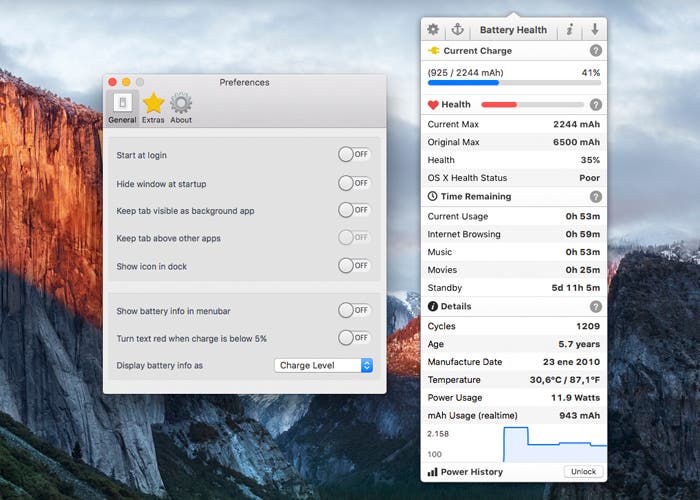
Como habéis podido comprobar es muy simple, visual, bastante organizada y nos arroja datos más que suficientes para saber casi todo acerca de nuestra batería. La aplicación es gratuita y como ya comenté anteriormente, podréis encontrarla en el App Store.
——————————————————————-
Battery Health | Descarga en App Store
——————————————————————-

